[主機板] ASUS DriverHub 介紹
DriverHub是一個整合的驅動程式下載網站,能自動檢測電腦主板型號和驅動版本,並以列表形式顯示可用的驅動更新,且與Armoury Crate的工具頁面同步。
*需確認主機板是否支援 ASUS DriverHub,請至官網[技術規格]中[軟體功能]查看。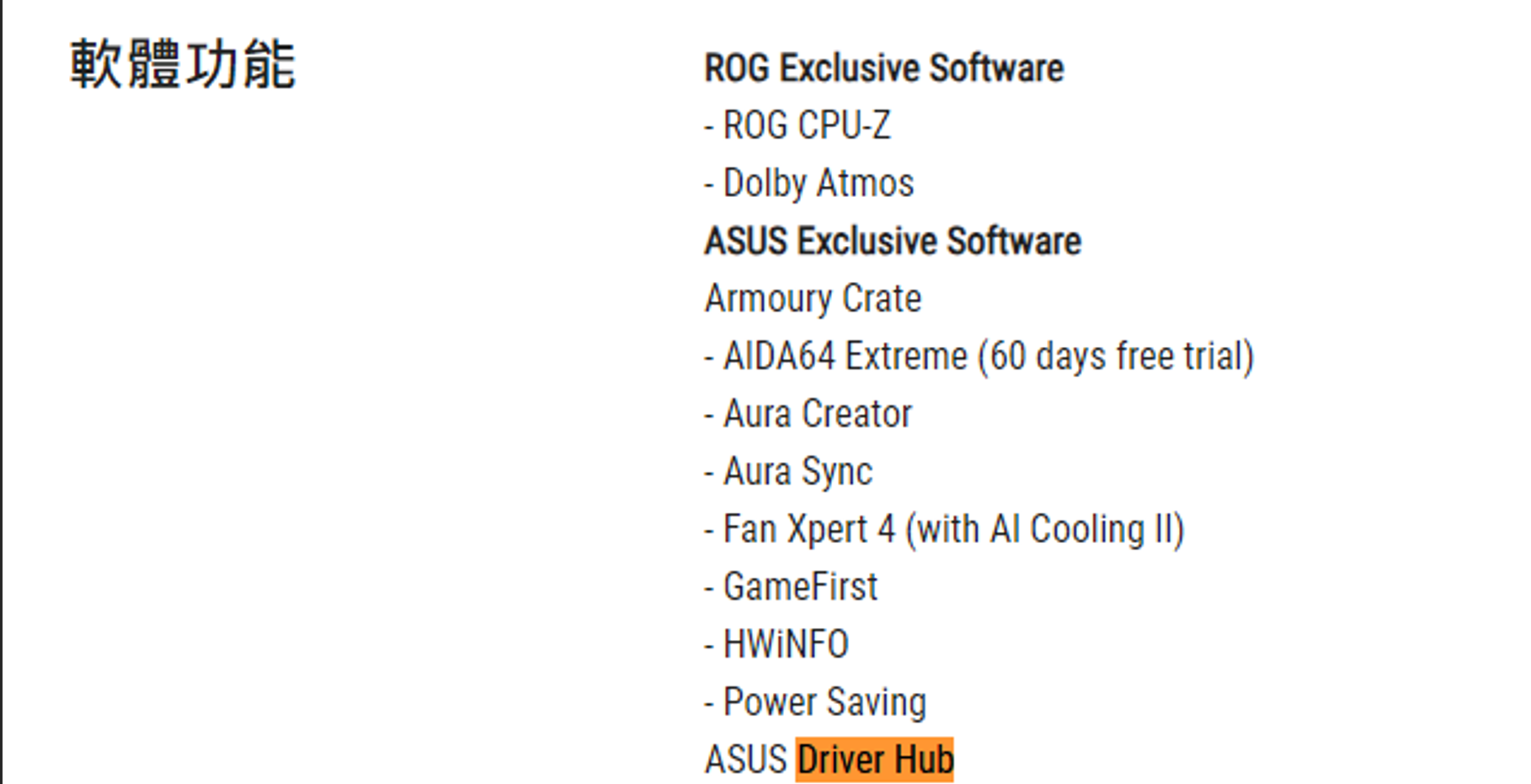
1. 主機板BIOS設定:
2. DriverHub的安裝
3. 功能介紹:
4. Q&A
1. 主機板BIOS設定:
1-1. 進入BIOS後選擇Advanced Mode-> [TOOL] ->選擇ASUS DriverHub
1-2. 將Download & Install ASUS DriverHub APP選項設置為 [Enabled]。
2. DriverHub的安裝
2-1.ASUS DriverHub 安裝通知選取”是”。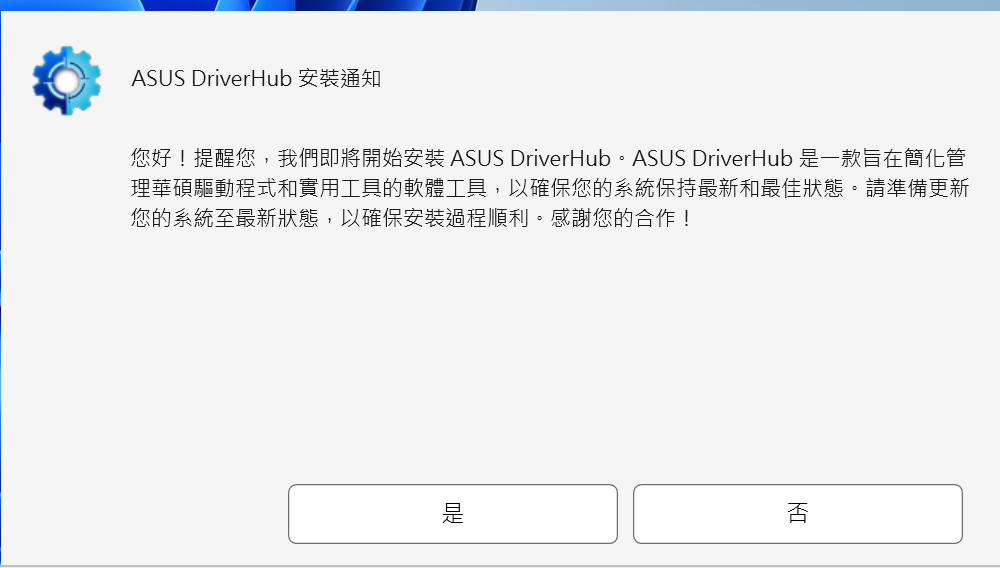
*請先確認您的網路連線為正常*
2-2.接受使用者軟體授權書。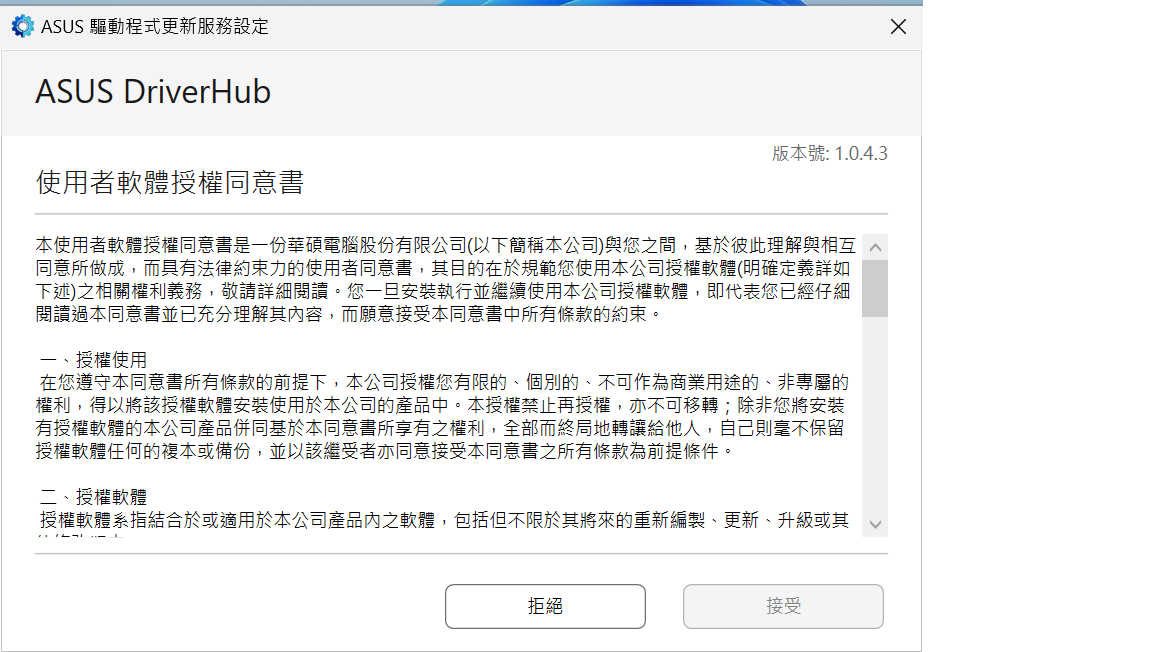
2-3.安裝成功會顯示如下: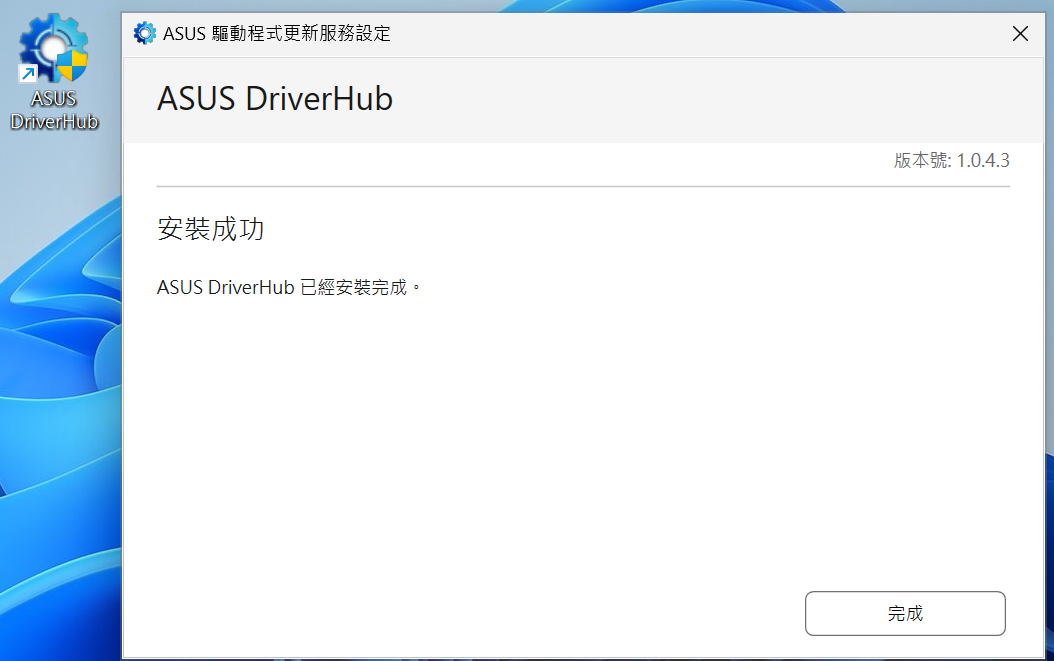
3.功能介紹:
在桌面上點選此ASUS DriverHub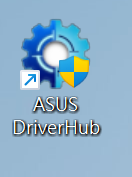
3-1-1. 開啟DriverHub後會顯示五個主要頁面,點擊[可用的更新],向下拉選單可選擇單項安裝或選取 [全部安裝] 一鍵安裝全部驅動程式。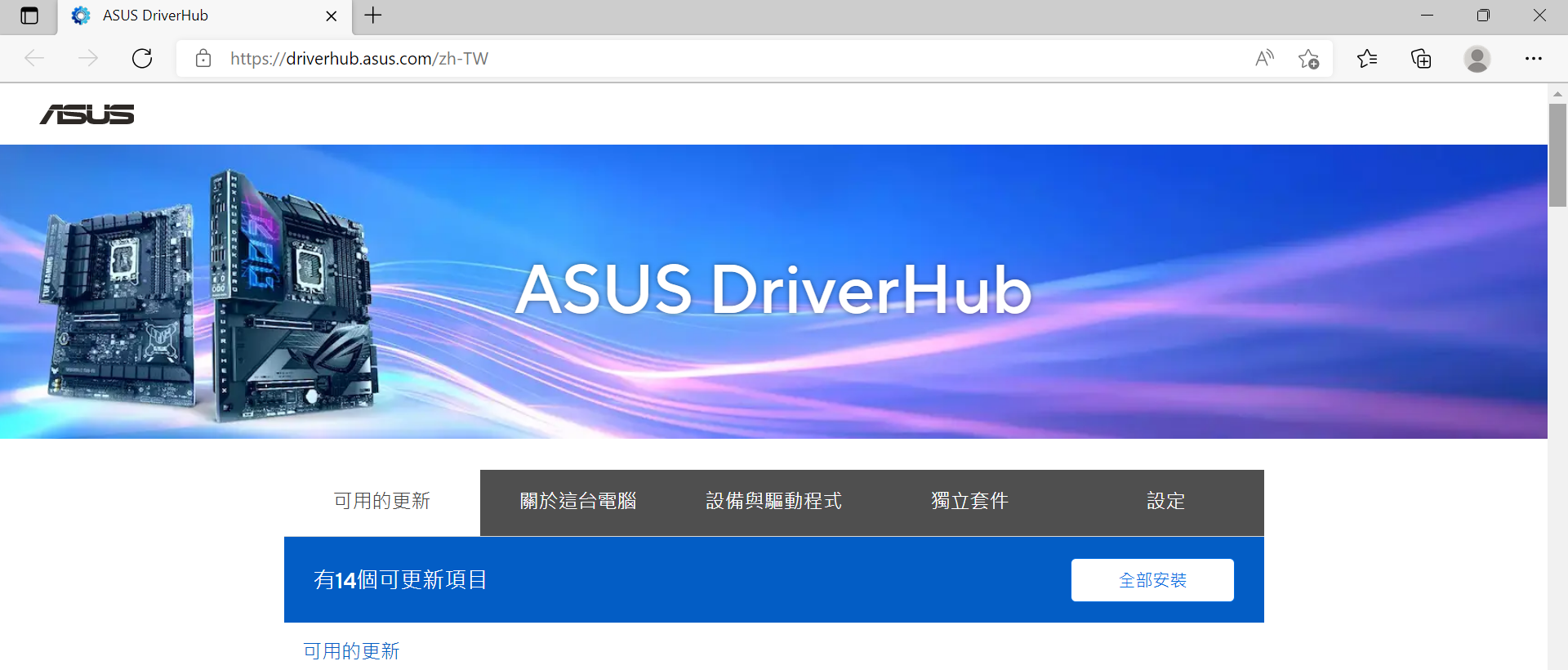
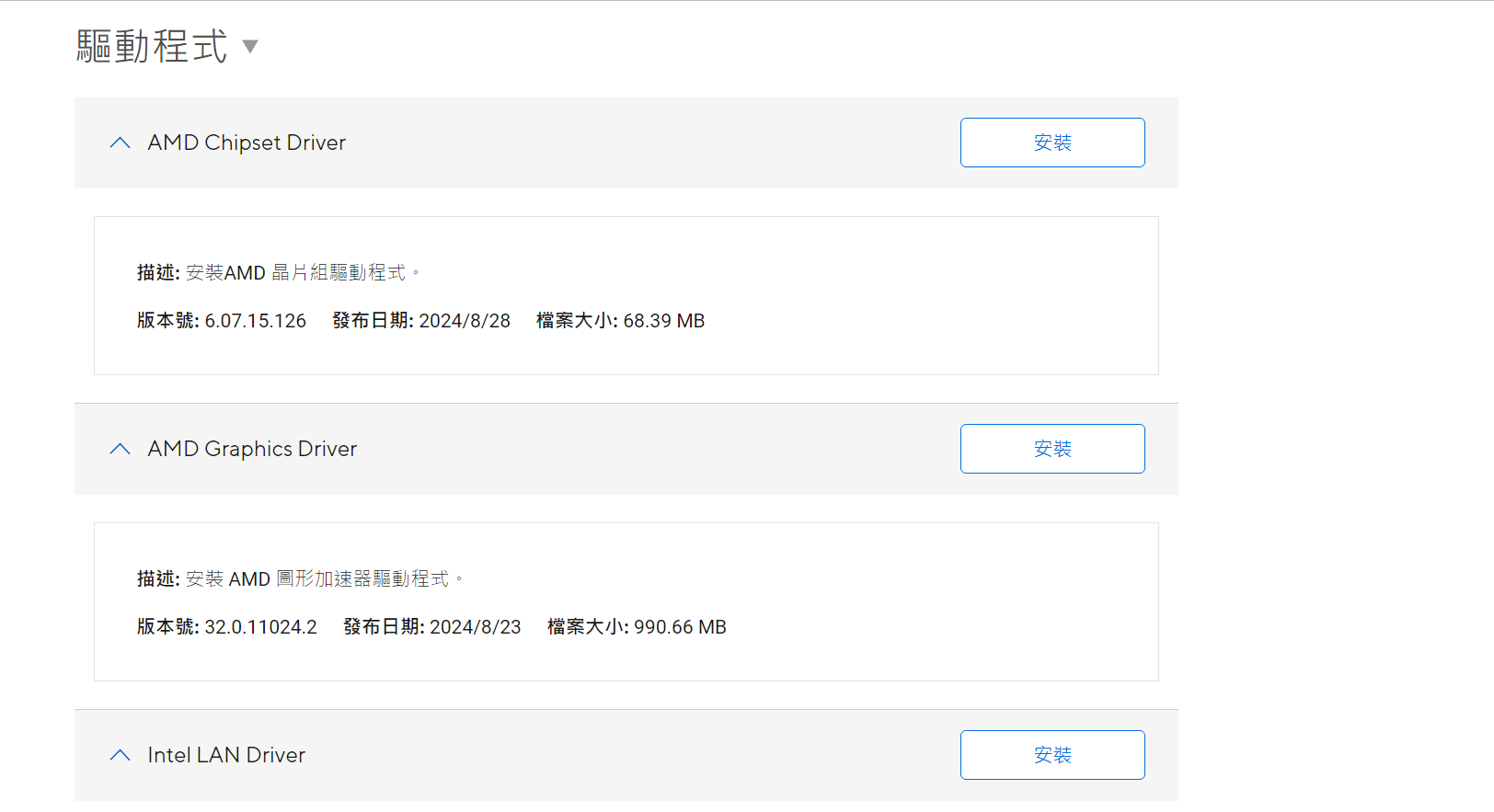
3-1-2. 驅動程式安裝完畢會顯示如下圖。選取 [立即重新啟動] 套用新驅動程式或選取 [稍後重新啟動] 繼續安裝。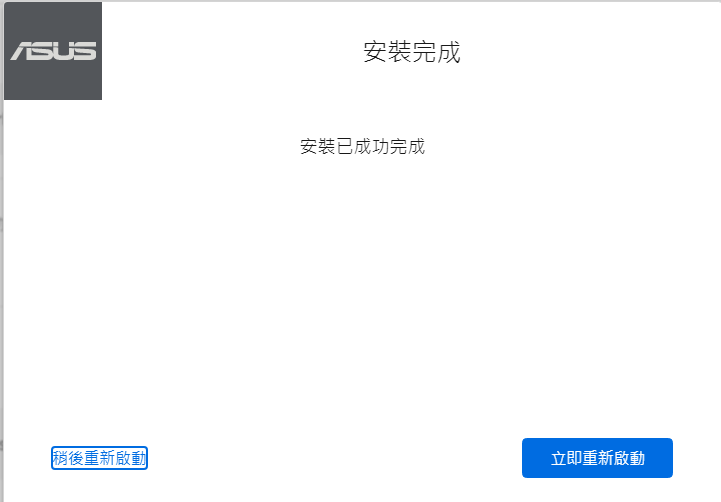
3-1-3. [全部安裝] 完畢會顯示如下。[系統安裝紀錄]會顯示您已安裝的項目與安裝日期。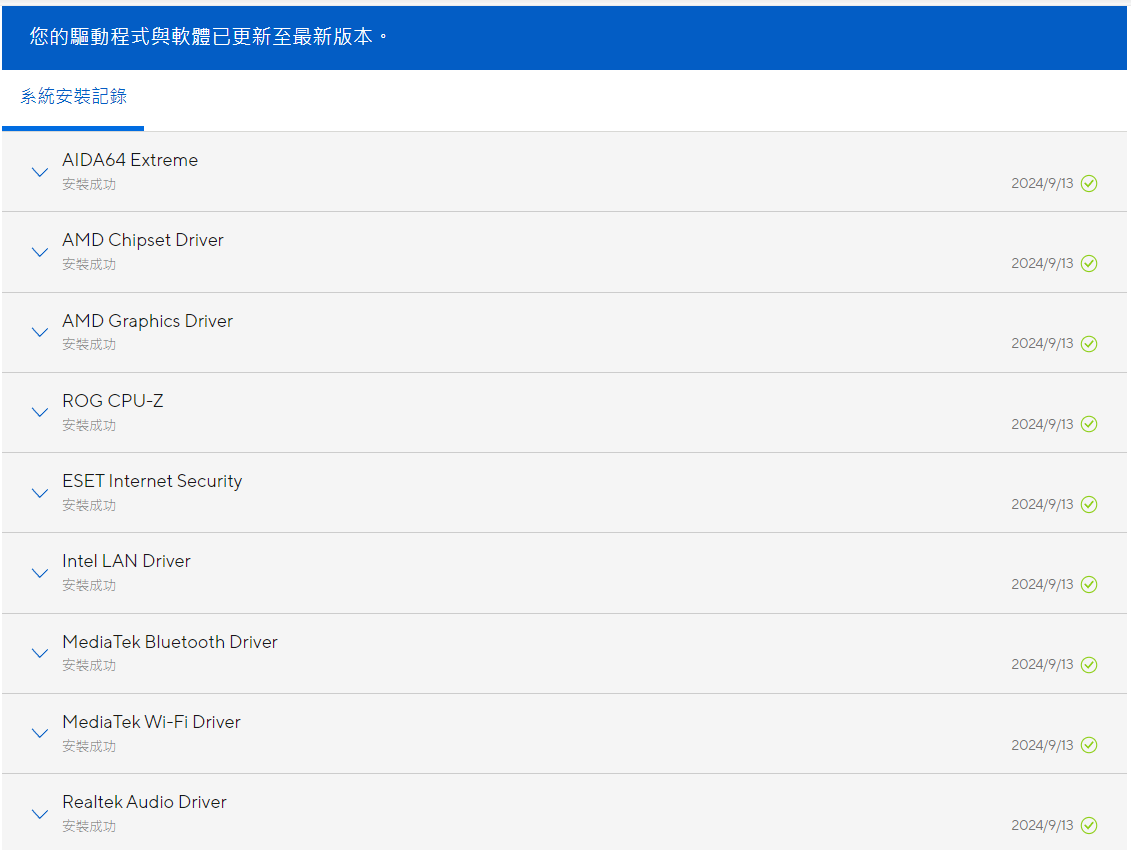
3-2. 關於這台電腦
選取 [關於這台電腦] 可查詢BIOS / 主機板 / 作業系統 的版本號、型號及日期。
*以下圖示使用主機板ROG CROSSHAIR X870E HERO為例
3-3. 設備與驅動程式
3-3-1. 選取 [設備與驅動程式] 會表列出現有設備及驅動程式。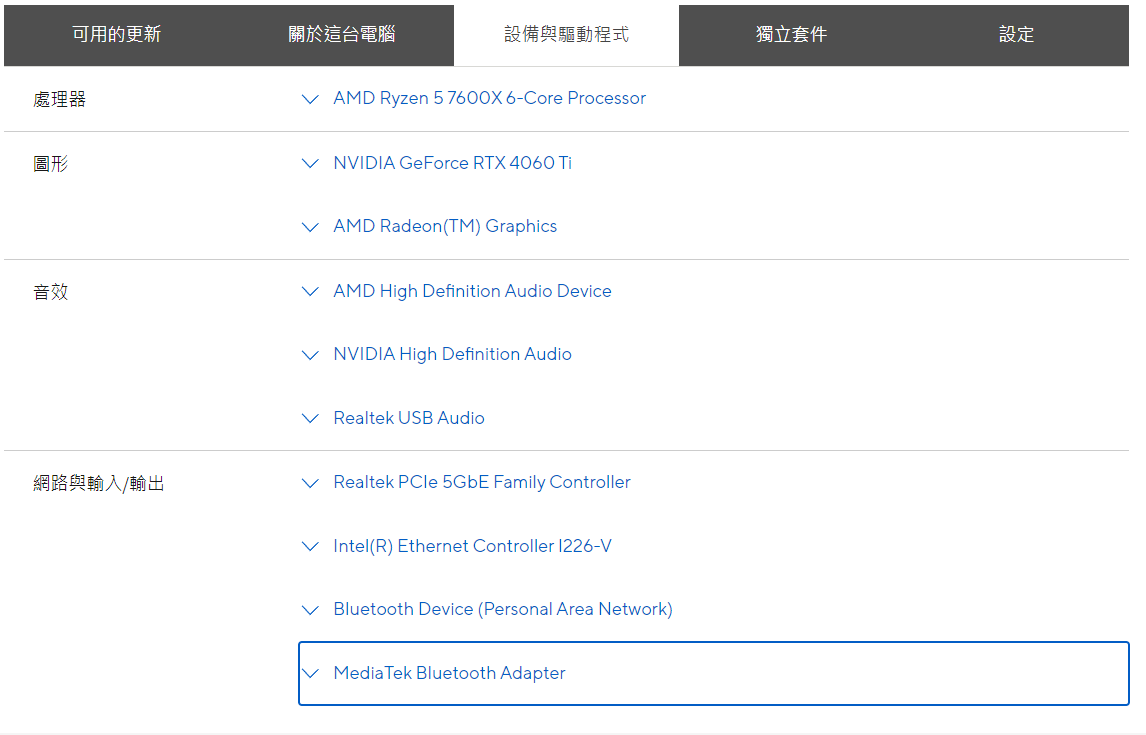
3-3-2. 點開選項可查看目前版本的裝置及驅動程式詳細資訊。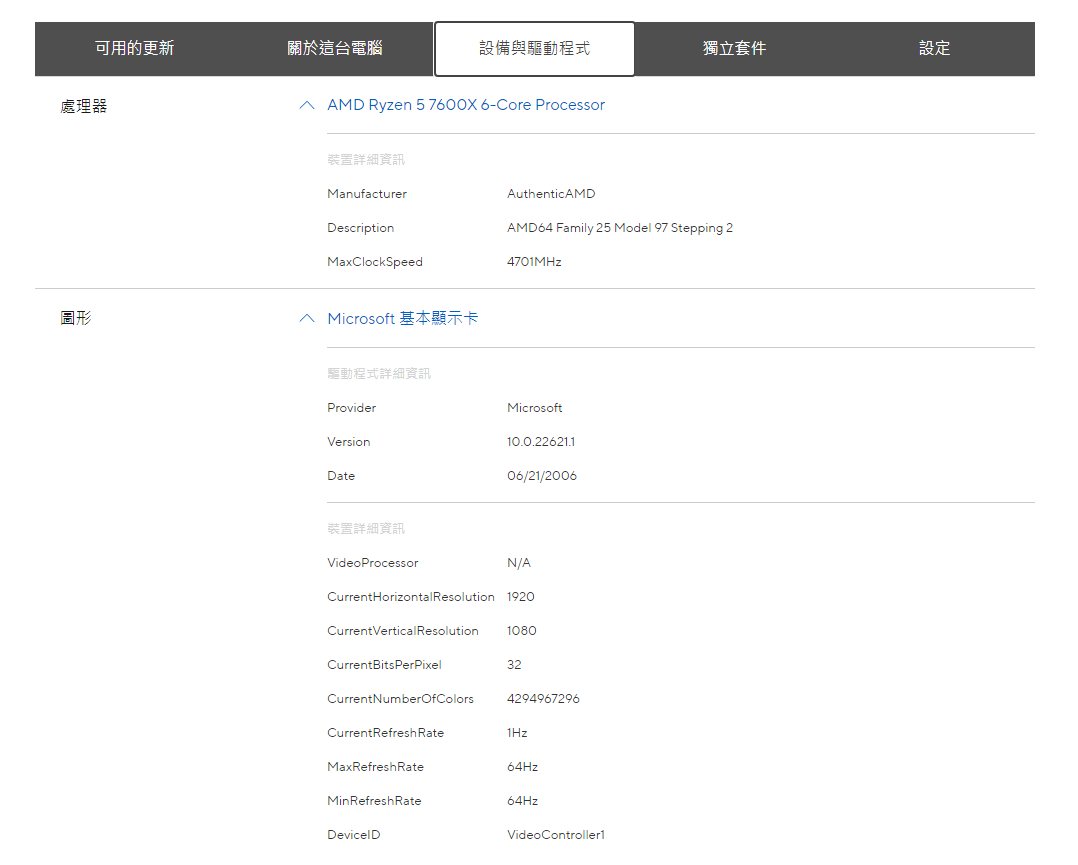
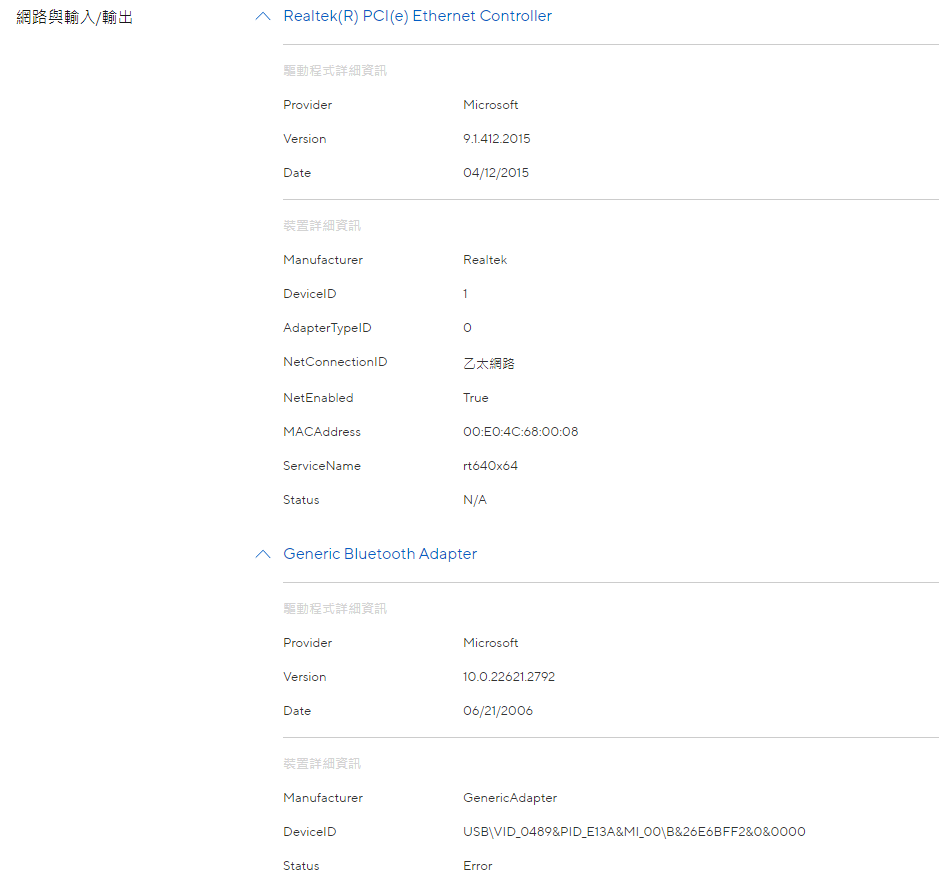
3-4. 獨立套件
選取 [獨立套件] 會顯示可下載的獨立套件列表。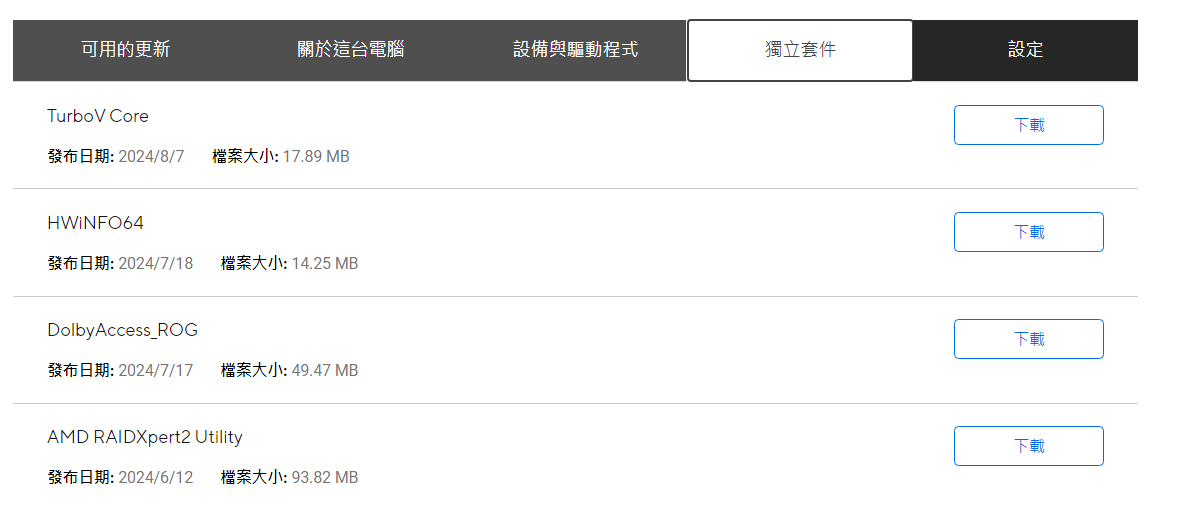
3-5. 設定
選取 [設定] 並下拉選單調整通知頻率及語言。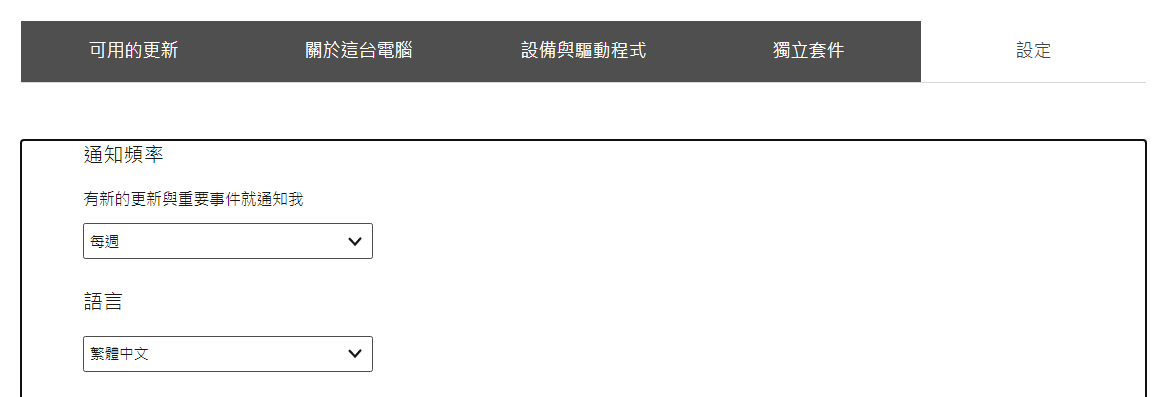
Q&A :
Q1: 如何下載DriverHub?
A1: 下載DriverHub 的連結,請參此LINK:
Q2: 開啟BIOS選項後沒有跳出安裝通知怎麼辦?
A2: 請先確認網路連線是否正常或將優先使用有線網路線連接至主機板,便會跳出上述通知。